- Initialiser un dépôt
- Afficher l'état d'un dépôt
- Ajouter des fichiers dans le dépôt
- Valider les modifications (commit)
- Fichiers autogénérés et .gitignore
- Renommer et supprimer des fichiers
- Afficher l'historique des commits
- Supprimer les modifications courantes
- Revenir à un commit précédent (sans suppression)
- Marquer un commit
- Supprimer des commits précédents
- Résumé et méthode de travail
- Exercice
Dépôt local
L'élément de base d'un projet Git est le dépôt. Il s'agit simplement d'un dossier classique que l'on demande à Git de versionner (journaliser).
Un dépôt Git contient l'ensemble des commits (versions sauvegardées du projet). On peut donc revenir à n'importe quelle version du projet. Généralement, on appelle master la dernière version sauvegardée et HEAD la version courante.
Initialiser un dépôt
Allez dans le dossier à versionner puis lancez la commande git init.

Git crée alors un dossier caché .git pour y stocker ses metadonnées. Si vous ne voulez plus versionner votre dossier, il suffit de supprimer ce dossier. Le reste du temps, ne touchez pas à ce dossier si vous n'êtes pas absolument sûr(e) de ce que vous faites.
Afficher l'état d'un dépôt
La commande git status affiche l'état courant du dépôt : nouveaux fichiers, fichiers modifiés, fichiers supprimés. Cette commande est très sûre ; elle ne peut rien casser. N'hésitez donc pas à la lancer pour voir où vous en êtes.

La command git ls-files affiche la liste des fichiers versionnés.
Ajouter des fichiers dans le dépôt
Il faut indiquer explicitement les fichiers que Git doit journaliser.
Par exemple, imaginons qu'on ouvre un nouveau fichier LaTeX papier.tex dans notre projet.
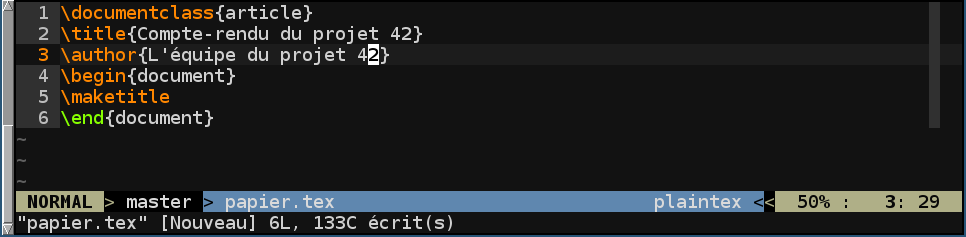
Et on affiche l'état du dépôt.

Git nous indique que le fichier papier.tex existe bien dans le dossier (ainsi qu'un fichier de sauvegarde), mais qu'il ne fait pas partie du dépôt.
Pour ajouter un fichier au dépôt, il faut utiliser la commande git add.

Ceci indique que Git doit prendre en compte le fichier lors des prochains commits (journalisation), ce qu'on peut vérifier avec un git status.

Si on représente le graphe des commits correspondant à notre projet, on a pour l'instant qu'un état courant non validé.
Valider les modifications (commit)
Après avoir ajouté, modifié ou supprimé des fichiers, on peut valider les modifications, c'est-à-dire sauvegarder un état du projet (commit). Encore une fois, seuls les fichiers qui ont été ajoutés au projet (avec git add) sont pris en compte.
La commande à lancer pour valider toutes les modifications est git commit -a.

Git lance alors l'éditeur de texte pour le message de commit. Le message est pré-rempli avec des informations concernant le commit. Ces informations vous permettent de vérifier que le commit correspond bien à ce que vous voulez mais ne feront pas partie du message final. On peut spécifier le message de commit directement dans la ligne de commande avec git commit -a -m "mon message" ou plus simplement git commit -am "mon message".
Écrivez un message expliquant rapidement les modifications que vous êtes en train de valider puis enregistrez et quittez.
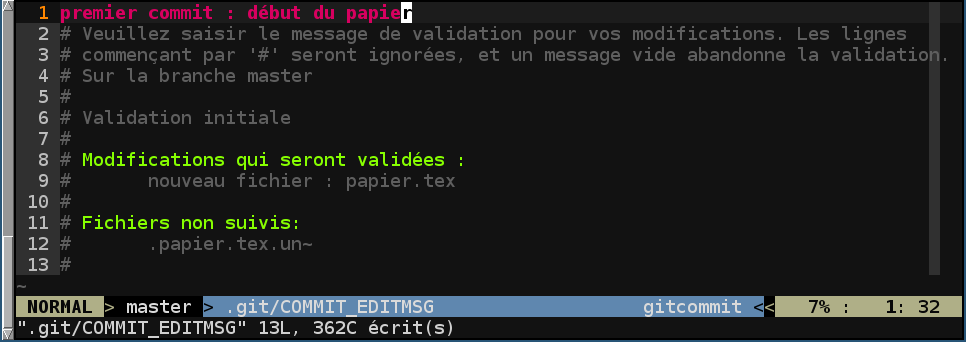
Git crée alors le nouveau commit, qui valide ici le fichier papier.tex.

Vous pouvez le vérifier avec un git status.
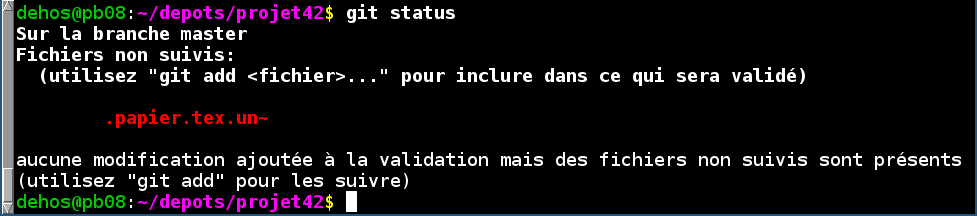
Si on représente le graphe des commits, on a désormais un état validé (un commit), qui correspond actuellement au master (dernier commit) et au HEAD (état courant des fichiers).
Fichiers autogénérés et .gitignore
Git est très utile pour gérer des fichiers textes que l'on modifie régulièrement. En revanche, il n'est pas adapté pour gérer des fichiers dans un format non-textuel (images, données compressées, documents word...). Si on ajoute un tel fichier dans le dépôt alors à chaque modification, Git stockera une nouvelle copie complète (au lieu de stocker uniquement les lignes qui ont changé), ce qui est inefficace.
D'autre part, il est inutile de versionner les fichiers autogénérés (créés automatiquement). Par exemple, si on compile le code LaTeX de notre projet...
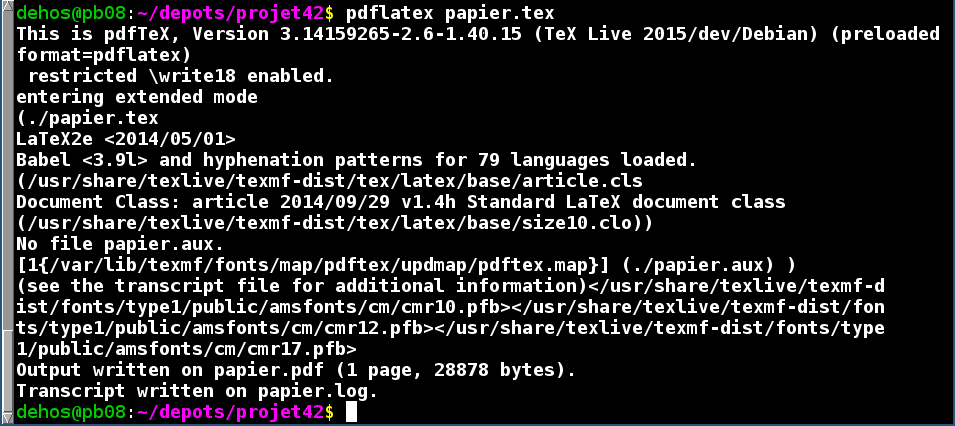
... des fichiers intermédiaires sont créés et apparaissent lors des git status :

Pour les ignorer lors des git status, il suffit de les indiquer dans un fichier .gitignore, dans le répertoire principal du projet. Dans le .gitignore, on peut indiquer des noms de fichier complets (par exemple, papier.pdf) ou utiliser des motifs de noms (par exemple, *.log).

On vérifie qu'ils n'apparaissent plus lors des git status.

Sur le graphe des commits, on a maintenant un nouvel état courant HEAD non commité, le master correspondant toujours au dernier commit.
Il est courant d'ajouter le .gitignore au dépôt, ainsi qu'un fichier README.md qui servira de page d'accueil au format markdown.

Sous Linux et Mac, la commande echo permet d'ajouter du texte dans un fichier. Après ce git commit, on a un nouveau commit correspondant au master et au HEAD.
Renommer et supprimer des fichiers
La commande git mv permet de renommer un fichier versionné. Il ne faut pas utiliser la commande système (mv) car dans ce cas Git ne saura pas qu'il faut renommer le fichier (il pensera que le fichier manque et essaiera de le recréer). Pour rappel, utilisez la commande git help pour consulter l'aide d'une commande (par exemple ici, git help mv).
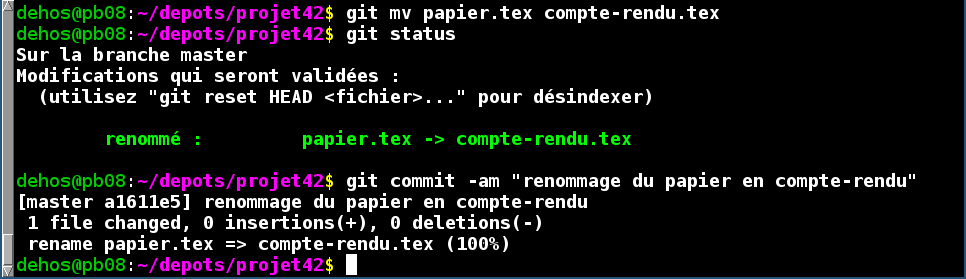
De même, la commande git rm permet de supprimer un fichier versionné.

Afficher l'historique des commits
Faisons d'abord une modification "commitée" puis une autre non commitée.

Ce qui correspond au graphe suivant.
La commande git log (ou git log --abbrev-commit) permet d'afficher l'historique des commits.
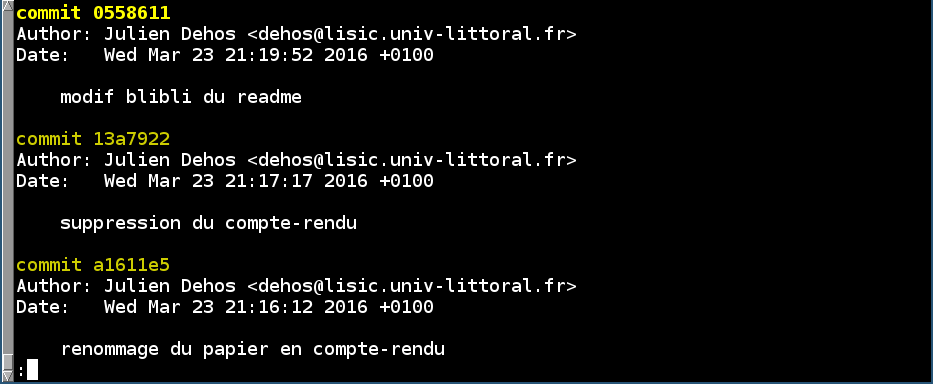
On peut également le voir avec un client graphique comme gitg.
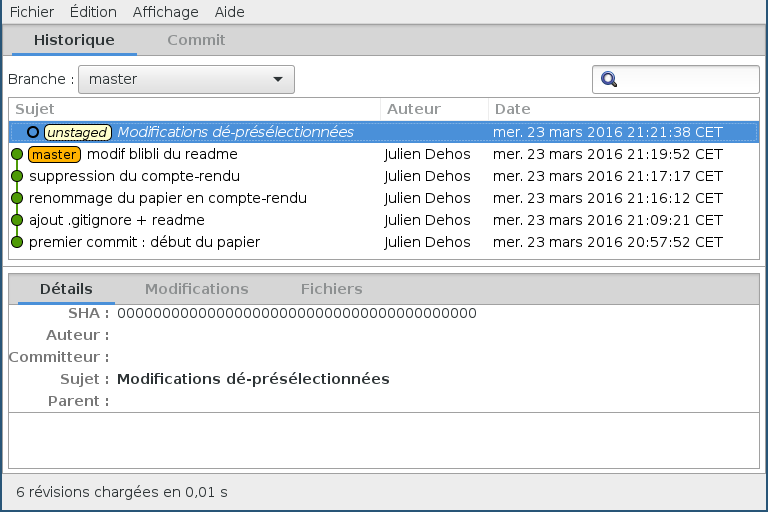
Le "unstaged" correspond aux modifications courantes non commitées (HEAD).
Supprimer les modifications courantes
La commande git checkout -- . supprime les modifications courantes. Le dépôt revient alors dans l'état du dernier commit (master).
Revenir à un commit précédent (sans suppression)
La commande git checkout 3ca... permet de revenir au commit "3ca...". On passe ainsi dans un mode "détaché" (HEAD ne pointe plus sur un commit terminal).
Au lieu d'utiliser le numéro de commit, on peut également utiliser les étiquettes : par exemple git checkout master pour aller au dernier commit principal ou git checkout HEAD~1 pour aller à 1 commit avant le commit courant...
Marquer un commit
La commande git tag permet d'étiqueter des commits.

Ces étiquettes permettent d'indiquer des versions du projet et de revenir plus facilement à un commit particulier.

Supprimer des commits précédents
La commande git reset 13a... place le master sur le commit "13a..." et supprime tous les commits suivants sans supprimer les modifications correspondantes, qui sont alors regroupées dans l'état courant, non commité.
La commande git reset --hard 13a... est équivalente à la commande précédente sauf qu'elle supprime les modifications correspondantes. Les fichiers sont donc remis dans l'état du commit "13a...", et master et HEAD pointent vers ce commit.
Résumé et méthode de travail
Résumé des commandes Git précédentes :
git init |
initialise le dossier courant (nouveau dépôt Git) |
git status |
affiche l'état courant des fichiers |
git ls-files |
affiche la liste des fichiers versionnés |
git add <fichiers> |
demande à Git de versionner des fichiers |
git commit -a |
valide toutes les modifications courantes |
git mv <nom1> <nom2> |
renomme des fichiers versionnés |
git rm <fichiers> |
supprime des fichiers versionnés |
git log |
affiche la liste des commits |
git checkout -- . |
supprime les modifications courantes (revient au commit) |
git checkout <commit/etiquette> |
revient à un commit sans rien supprimer |
git tag |
affiche la liste des étiquettes |
git tag <etiquette> <commit> |
crée une nouvelle étiquette sur un commit donnée |
git tag <etiquette> |
crée une nouvelle étiquette sur le commit courant |
git reset <commit> |
supprime des commits et regroupe les modifications correspondantes dans l'état courant |
git reset --hard <commit> |
supprime des commits ainsi que les modifications correspondantes |
Quelques conseils de méthode de travail :
- Privilégiez les petits dépôts, correspondant à différents travaux, plutôt qu'un gros dépôt regroupant tous vos travaux de l'année.
- Faites des commits réguliers et correspondant à des petites tâches successives.
- Évitez de commiter un projet cassé (par exemple, du code qui ne compile pas).
- Ne versionnez pas les fichiers auto-générés.
Exercice
- Créez un nouveau dépôt local, ajoutez des fichiers et faites quelques modifications+commits ; affichez l'état du dépôt à chaque étape.
- Renommez et supprimez quelques fichiers.
- Affichez l'historique des commits et revenez dans un état précédent du dépot. Vérifiez que vos fichiers reviennent bien à l'état correspondant au commit.
- Ajoutez une étiquette à un ancien commit et vérifiez que vous la voyez dans l'historique des commits ou avec un client Git graphique.
- Testez les suppressions de commits.